ゲーミングノートPCレビュー「MSI GS70 2QE Stealth Pro」
GS70 2QE STEALTH PRO
デスクトップ級の性能。バッテリー駆動時もゲームプレイOK!
(2014/11/7 11:00)
デスクトップ級の性能。バッテリー駆動時もゲームプレイOK!
3DMark
まずは定番の3D Markから。今回、GeForce GTX 900Mシリーズの大きなウリのひとつが電力性能比の高さであることから、バッテリー駆動時の数字も取り、電源接続時のパフォーマンスと比較してみることにした。
まずは電源接続時のパフォーマンスだが、“こりゃすごい”という結果になった。特に比較的高負荷テストとなる「Fire Strike」や「Sky Diver」については、デスクトップ用のGeForce GTX 680並のパフォーマンスが出ている。これなら今日出ているどんなPCゲームもフルHDの高品質設定で快適に遊べてしまうはずだ。
つぎにバッテリー駆動時でのパフォーマンスだが、それぞれのテストでおおむね30%~40%程度のパフォーマンス低下が見られた。多少スコアが低くなったとはいえ、絶対値で見ればGeForce GTX 600M世代のゲーミングノートPCにおけるフルパワー相当だ。バッテリー駆動時でも充分にゲームを遊べそうな予感。これについては引き続きのテストでさらに見てみよう。
各種ゲームテスト(1080p、最高品質)
使用したゲームの画質設定はいずれも1080p、最高品質のプリセットを使用した。電源接続時においては、「ファイナルファンタジーXIV: 新生エオルゼア」、「バイオハザード 6」ともに“非常に快適”との評価だ。数字的にはデスクトップ向けGeForce GTX 680を搭載したシステムとほぼ同等である。「Battlefield 4」についても同様で、余裕の60fps超えを達成。
バッテリー駆動時のパフォーマンス低下は「3DMark」よりも大きく、おおよそフレームレート半減といったところ。それでも上記2つは“やや快適”の評価であり、「BF4」でもコンソール版並みの30fpsは超えている。しかもこれは1080p、最高品質での値である。
参考までに、「BF4」で品質の変更を試してみた、“高”で50fps以上、“中”で70fps以上となった。基準が最高品質なら、フレームレートが足りないときにいくらでも調整のしようがある。本製品なら、バッテリー駆動時でも満足のいくゲームプレイが楽しめそうだ。
バッテリー駆動時間を伸ばすBatteryBoostの効果
とはいえ問題はバッテリー容量である。上記の各ベンチマークではバッテリー駆動時のパフォーマンスを示ししたが、それはあくまでフルパワーで動かした際の値である。本製品の仕様では、バッテリー駆動時の出力は最大80W程度であるようで、いずれのテスト中もシステムの消費電力をモニターすると70以上80W以下に張り付いていた。
本製品のバッテリー容量は60Whであるため、ゲーム中にずっと70W以上を使い続ければ50分足らずでバッテリー切れという計算だ。実際、「Battlefield 4」をフルパワーで動かしっぱなしにしてみたところ、50分弱でバッテリー残量がほぼゼロとなった。
バッテリー満タンでも1時間も遊べないのでは心もとない。もうちょっとなんとかならないかということでNVIDIAが開発したのがコンパニオンアプリGeForce Experienceからアクセスできる“Battery Boost”機能である。これは端的に言うとバッテリー駆動時にゲームのフレームレート上限をつけ、バッテリー消費を抑える機能となる。フルパワー時に60fps以上出るゲームなら、もっと低いフレームレートに制限すればかなり消費電力が下がるはずだ、という理屈にもとづく機能だ。
まずゲームの動作が軽くないと本機能はあまり作用しないため、GeForce Experience側で各ゲームにバッテリー駆動時の最適設定を適用する。すると、フルパワーでは余裕で60fpsを超える設定となる。「BF4」の場合、フルパワーで120fpsは出る設定となった。これにさらに、BatteryBoostで30fps制限をかける。
こうしたところ、ゲームはBatteryBoost非使用時に70W張り付きだった出力が平均50Wまで落ちた。フレームレートは30fpsで完全固定であり、ゲーム専用機で遊んでいるようなもんだと思えば充分に快適に遊べる。バッテリーの持ちは2割ほど伸び、満タン状態から1時間10分程度のプレイが可能となった。
もっとも、この機能は、もともと30fpsも出ないほど重いゲームには効きが悪い。1年前ほど前に出たGeForce GTX 870M世代のノートPCでは画質設定を下げてもそういったケースにぶち当たることが多く、BatteryBoostはほとんど機能していなかった。それが今世代では、GeForce GTX 970Mのハイパワーによりバッテリー駆動時でも余裕の60fps越えができるようになったため、そこに制限をかけるBatteryBoostにも大きな効果が出るようになった、というわけだ。
このようにBatteryBoost機能にはきちんと目に見える効果がある。バッテリー駆動で2時間遊びたい、3時間遊びたい、いや1日じゅう遊びたいというゲーマーの欲は尽きないが、まずは1時間超えで良しとしよう。出先でちょろっと、新幹線や飛行機の中でちらっと遊ぶ分には、充分に実用圏内であるとは思う。
ゲームプレイを支える豊富なツールをプリインストール
ここから先はMSIのゲーミングノートPC製品にほぼ共通の機能となるが、本製品にはゲーム性能を引き出すためのツールが多数プリインストールされている。
その中心となるのがMSI謹製の「Dragon Gaming Center」。本ツールではパフォーマンスモニタ機能、各ゲームや関連ツールのランチャー機能を利用できるほか、GTX 900世代向けに新規実装された「SHIFT」機能によって、電源接続時の発熱・騒音とパフォーマンスを調整するためのプロファイル選択が可能だ。
「Green」、「Comfort」、「Sport」と3種類用意されたプロファイルは、もちろん「Sport」で最大パフォーマンスを引き出す。ただ、それでファンがやかましいとか、本体が熱すぎる(実際は困るほど発熱しないのだが)と思うなら、「Comfort」以下のプロファイルに切り替えることで、システム全体のパフォーマンスが若干割合落ちるかわりに、より静音と低温の環境を手に入れることができる。この「SHIFT」機能は「Dragon Gaming Center」からだけではなく、「Fn」+「F7」キーを使ってワンタッチで切り替えられるため便利だ。
そのほか活用したいのは、本製品に搭載されたキーボードをコントロールする「SteelSeries Engine」だ。このツールを使えばキーボードの各ボタンに任意のマクロを割り当てたり、LEDの光り具合を好みに調整することができる。手放せないツールになるだろう。
また本製品には最近のMSI製ゲーミングノートPCではお馴染みの、ゲーム録画・配信専用ツールである「Xsplit Gamecaster」が付属する。このソフトは月間サブスクリブション制の有料ソフトなのだが、本製品には6カ月の無料期間が付属している。録画はGeForce Experienceから有効化するShadowPlayのほうが使い勝手がいいが、配信機能に関して言えばXsplitのほうがずっと使いやすい。配信に興味がある人は是非使ってみよう。
といった感じで本製品は、高性能なハードウェアに加えてゲーム関連ツールもはじめから充実しており、実に使いでのあるゲーミングノートPCとなっている。特にパフォーマンス面ではデスクトップPCに匹敵し、バッテリー駆動でもハイエンドゲームがきちんと遊べるほどの充実ぶりである。それが21.8mmの薄型筐体に収められているのだ。20万円そこそこという価格を考えても、今世代のゲーミングノートPCの中でトップレベルの一品であることは間違いない。さらに今後、12月以降にレッドとシルバーのカラバリ展開も予定されているというから楽しみだ。
いよいよコアゲーマーがデカくて重いデスクトップPCを離れる時期がやってきたのかも。本製品を試用しつつ、そんなことを思った。































![【Amazon.co.jp限定】映画 おでかけ子ザメ とかいのおともだち 数量限定豪華版Blu-ray ≪とかいを映すうるうるアイズぬいぐるみセット付き≫(メーカー特典あり:子ザメちゃんのふわふわキーホルダー付き)(Amazon限定版特典:オリジナルブランケット付き)(購入特典:オリジナルアクリルキーホルダー付き) [Blu-ray] 製品画像:1位](https://m.media-amazon.com/images/I/51p1HeqKVsL._SL160_.jpg)

![ラブライブ!スーパースター!! ファンディスク ~北海道はDEKKAIDOW!~[Blu-ray] 製品画像:4位](https://m.media-amazon.com/images/I/519pWvbQQ2L._SL160_.jpg)

![ヤマトよ永遠に REBEL3199 5 [Blu-ray] 製品画像:6位](https://m.media-amazon.com/images/I/415zYXoACDL._SL160_.jpg)


![【Amazon.co.jp限定】Ensemble Starsl!Cast Live Starry Symphony - Superbloom - BOX盤 (クリアポスター(Day2絵柄)付) [Blu-ray] 製品画像:10位](https://m.media-amazon.com/images/I/31by3MxRI5L._SL160_.jpg)



![【Switch2 福袋 4点セット】 マリオカートワールドセット LEGENDS ZAセット [選べる スイッチ2 本体] + [ソフト1枚] + [Switch2専用ケース] + [画面フィルム2枚] 4点セット クリスマス プレゼント 任天堂 ニンテンド スイッチ 2 本体 誕生日 日本語・国内専用 製品画像:4位](https://thumbnail.image.rakuten.co.jp/@0_mall/alljapan-online-shop/cabinet/switch2set/imgrc0112934267.jpg?_ex=128x128)



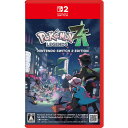









![SIE PlayStation 5 デジタル・エディション 日本語専用 Console Language: Japanese only CFI2200B01 [CFI2200B01]【RNH】 製品画像:8位](https://thumbnail.image.rakuten.co.jp/@0_mall/edion/cabinet/goods/ll/img_515/4948872417419_1.jpg?_ex=128x128)


![TAITO TAS-G-005 アーケードコレクションPART1 [イーグレットツー ミニ用ソフト] 製品画像:1位](https://thumbnail.image.rakuten.co.jp/@0_mall/a-price/cabinet/pics/1076/4988611224236.jpg?_ex=128x128)
![任天堂 Nintendo Switch Proコントローラー [HAC-A-FSSKA NSWProコントローラー] 製品画像:2位](https://thumbnail.image.rakuten.co.jp/@0_mall/jism/cabinet/1949/4902370535730.jpg?_ex=128x128)





![任天堂 『とびだせ どうぶつの森 amiibo+』amiiboカード【サンリオキャラクターズコラボ】 [NVL-E-ME2B アミーボカード サンリオコラボ] 製品画像:8位](https://thumbnail.image.rakuten.co.jp/@0_mall/jism/cabinet/0103/4902370547597.jpg?_ex=128x128)

![THE IDOLM@STER 765 MILLIONSTARS HOTCHPOTCH FESTIV@L!! 2 LIVE Blu-ray (通常版DAY2)【Blu-ray】 [ ミリオンライブ! ] 製品画像:1位](https://thumbnail.image.rakuten.co.jp/@0_mall/book/cabinet/8274/4540774808274.gif?_ex=128x128)
![THE IDOLM@STER 765 MILLIONSTARS HOTCHPOTCH FESTIV@L!! 2 LIVE Blu-ray (通常版DAY1)【Blu-ray】 [ ミリオンライブ! ] 製品画像:2位](https://thumbnail.image.rakuten.co.jp/@0_mall/book/cabinet/8250/4540774808250.gif?_ex=128x128)

![十二国記 Blu-ray BOX【Blu-ray】 [ 久川綾 ] 製品画像:4位](https://thumbnail.image.rakuten.co.jp/@0_mall/book/cabinet/3773/4988102353773.jpg?_ex=128x128)
![ウマ娘 プリティーダービー 6th EVENT The New Frontier【Blu-ray】 [ (V.A.) ] 製品画像:5位](https://thumbnail.image.rakuten.co.jp/@0_mall/book/cabinet/noimage_01.gif?_ex=128x128)
![劇場版 うたの☆プリンスさまっ♪ TABOO NIGHT XXXX(通常版)【Blu-ray】 [ 上松範康 ] 製品画像:6位](https://thumbnail.image.rakuten.co.jp/@0_mall/book/cabinet/4177/4988003894177.jpg?_ex=128x128)
![夏目友人帳 Blu-ray Disc BOX 3【完全生産限定版】【Blu-ray】 [ 緑川ゆき ] 製品画像:7位](https://thumbnail.image.rakuten.co.jp/@0_mall/book/cabinet/3945/2100014413945.jpg?_ex=128x128)
![【セット組】魔道祖師 前塵編・羨雲編【通常版】【Blu-ray】 [ 木村良平 ] 製品画像:8位](https://thumbnail.image.rakuten.co.jp/@0_mall/book/cabinet/0311/2100014010311.jpg?_ex=128x128)
![魔道祖師 完結編(完全生産限定版)【Blu-ray】 [ 墨香銅臭 ] 製品画像:9位](https://thumbnail.image.rakuten.co.jp/@0_mall/book/cabinet/3907/2100014413907.jpg?_ex=128x128)
![【送料無料】異世界迷宮でハーレムを Blu-ray BOX 上巻《通常版》/アニメーション[Blu-ray]【返品種別A】 製品画像:10位](https://thumbnail.image.rakuten.co.jp/@0_mall/joshin-cddvd/cabinet/228/zmaz-15931.jpg?_ex=128x128)